Инструкция для представителей образовательных организаций
(регистрация организации в системе, заполнение карточки дополнительной общеобразовательной программы)
Работа в Навигаторе поддерживается через веб-браузеры Google Chrome, Chrome Mobile, Yandex Browser, Mozilla FireFox, Opera, Apple Safari (Mobile Safari), Android Browser версий, официально поддерживаемых производителями.
Для начала работы с Навигатором запустите на компьютере совместимый браузер и введите в адресной строке адрес системы управления админка45.навигатор.дети (рис.1).
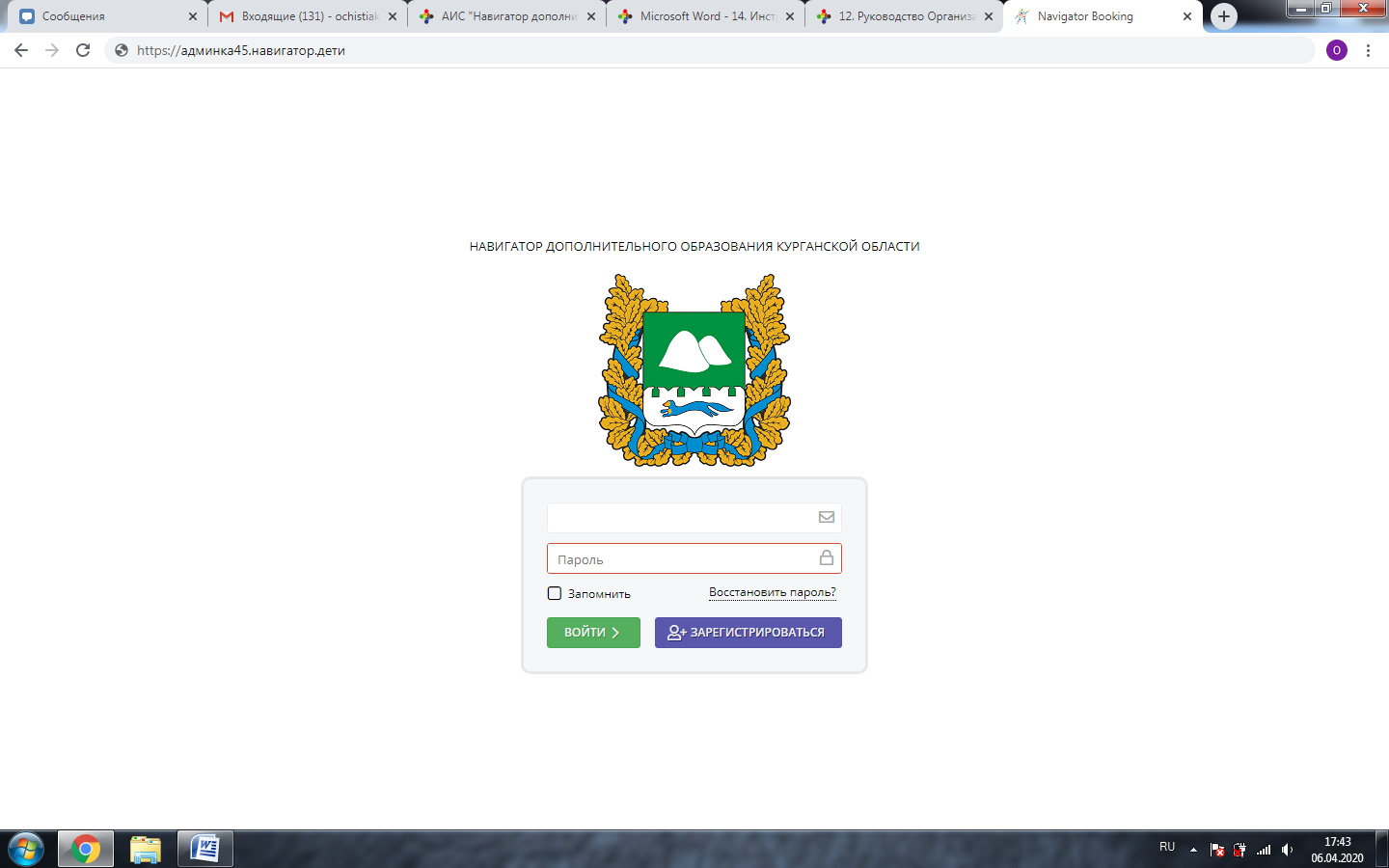 Рис.1. Адрес системы управления
Рис.1. Адрес системы управления
Вы будете переадресованы на страницу авторизации (рис.2). Если вы еще не зарегистрированы, то заполните форму регистрации образовательной организации. Поля, отмеченные звездочкой (*), обязательны для заполнения. Для перехода между страницами формы используйте кнопку «Далее» (рис.3).
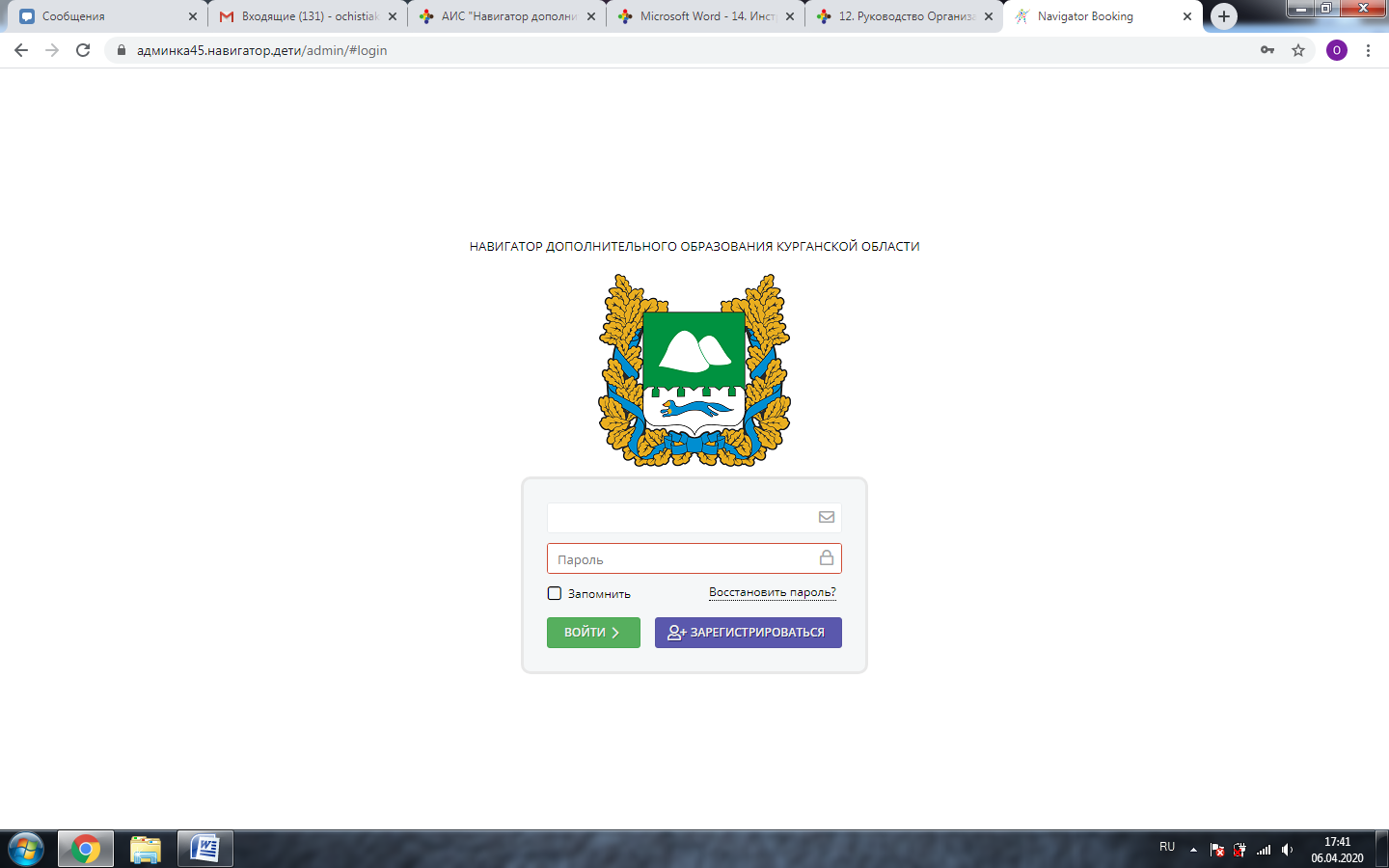
Рис.2. Форма авторизации
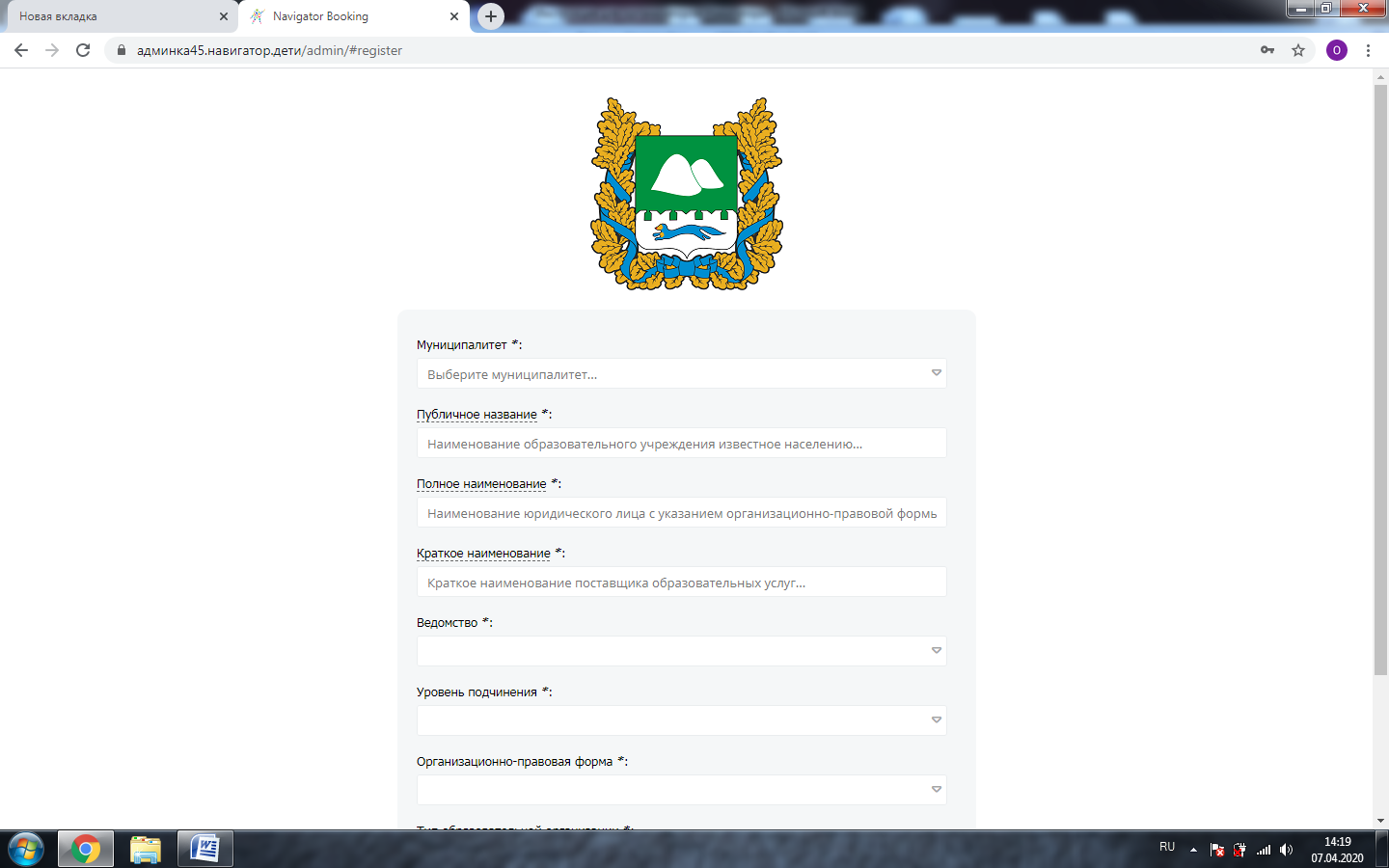
Рис. 3 – Заполнение формы регистрации
После завершения заполнения формы, на почту, указанную при регистрации, будет отправлен логин и пароль для входа в личный кабинет.
При регистрации учреждения в Навигаторе необходимо заполнить:
1. Публичное наименование - наименование образовательного учреждения известное населению. Публичное наименование может совпадать с названием юридического лица, но без организационно-правовой формы. Публичное наименование будет доступно пользователям на сайте, рекомендуется заполнять это поле так, чтобы было понятно родителям;
2. Полное наименование или ФИО организатора – полное наименование из учредительных документов;
3. Краткое наименование организатора – краткое наименование из учредительных документов;
4. Ведомственная принадлежность (из списка);
1) Ведомство образования и науки;
2) Ведомство социального развития;
3) Ведомство культуры;
4) Ведомство физической культуры и спорта.
5. Уровень подчиненности (из списка);
1) Субъект РФ;
2) Муниципальное;
3) Частное.
6. Организационно-правовая форма поставщика образовательных услуг;
7. Юридический адрес – с указанием региона и почтового индекса;
8. Фактический адрес – с указанием населенного пункта;
9. Муниципалитет – выбор из списка (список муниципалитетов региона);
10. Электронная почта;
11. Адрес сайта - адрес сайта в формате https://xxxxxxxxx.xx;
12. Телефон - общий телефон учреждения, в формате +7 (ххх) ххх-хх-хх;
13. ФИО руководителя;
14. ИНН;
15. КПП (при наличии);
16. ОГРН или ОГРНИП;
17. Дата государственной регистрации юридического лица, индивидуального предпринимателя;
18. Номер лицензии;
19. Расчетный счет;
20. Корр. счет;
21. Наименование банка.
После завершения заполнения формы, на почту, указанную при регистрации, будет отправлен логин и пароль для входа в личный кабинет, которые необходимо внести в соответствующие поля на странице входа в личный кабинет (рис.4) и нажать кнопку «Войти».
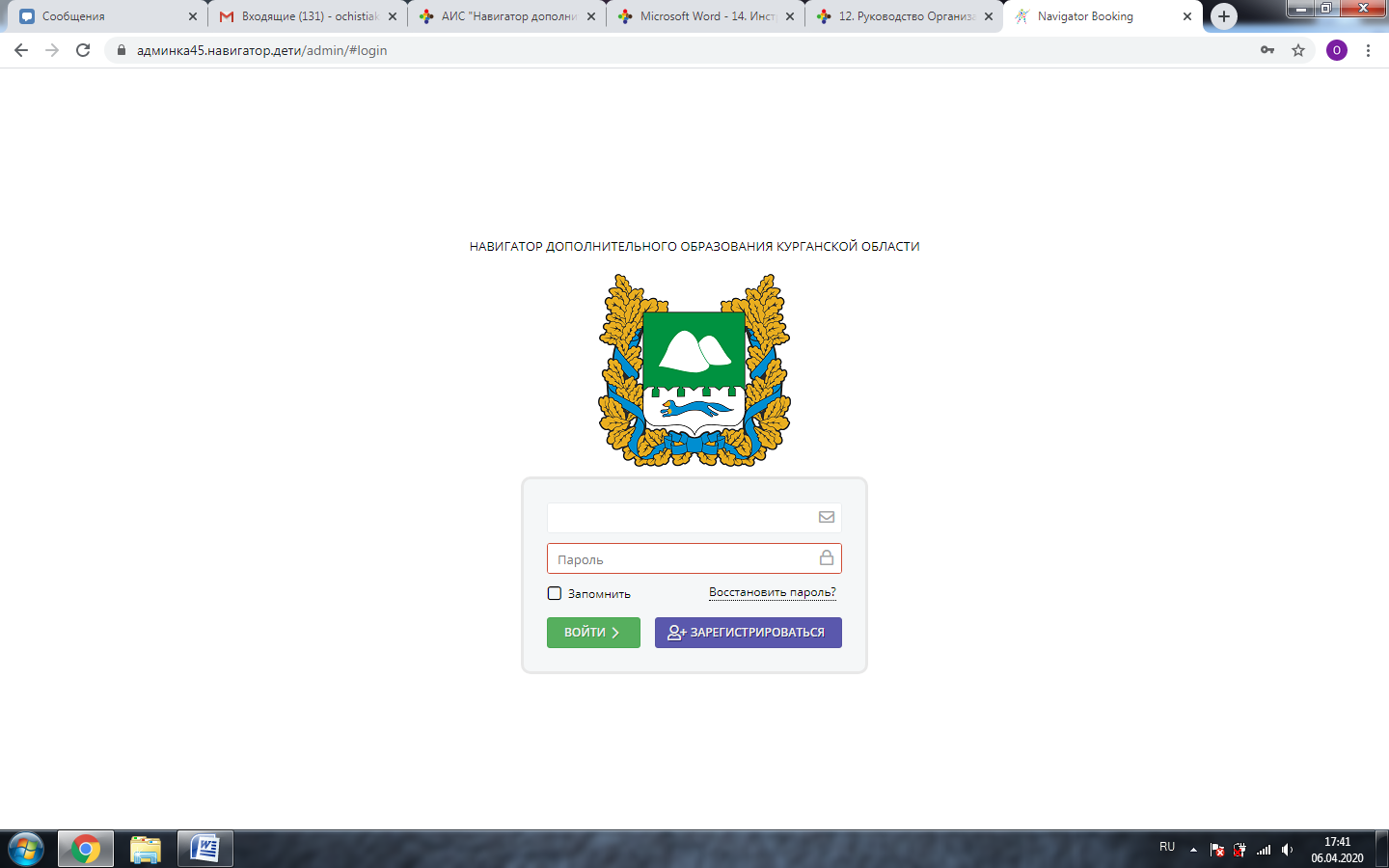
Рис.4. Форма авторизации
После входа личный кабинет загружается его рабочее пространство (рис.5).
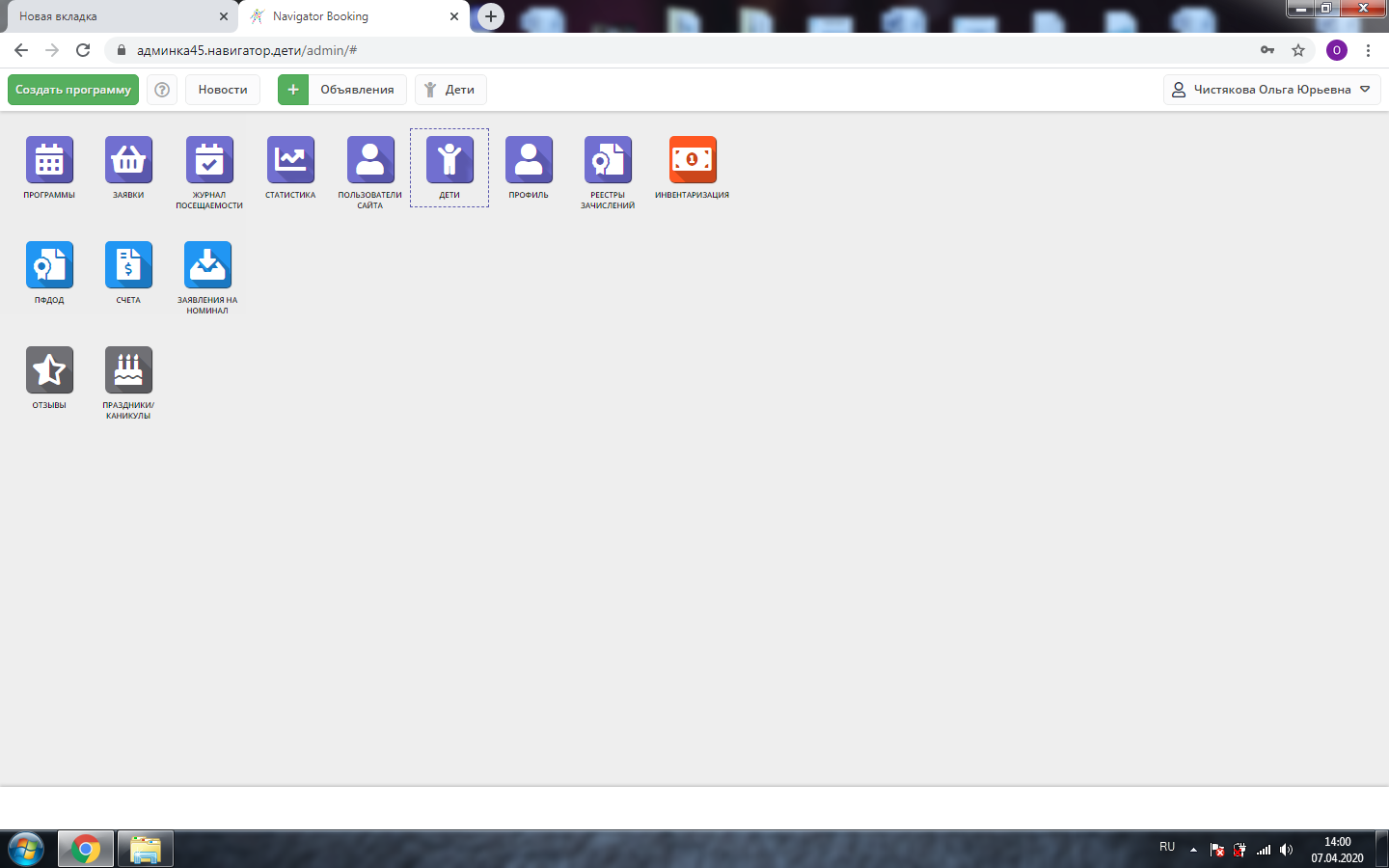
Рис.5. Личный кабинет в системе управления Навигатора
Создание новой программы
Для добавления в Навигатор новой программы нажмите кнопку «Создать программу» (рис.6.).
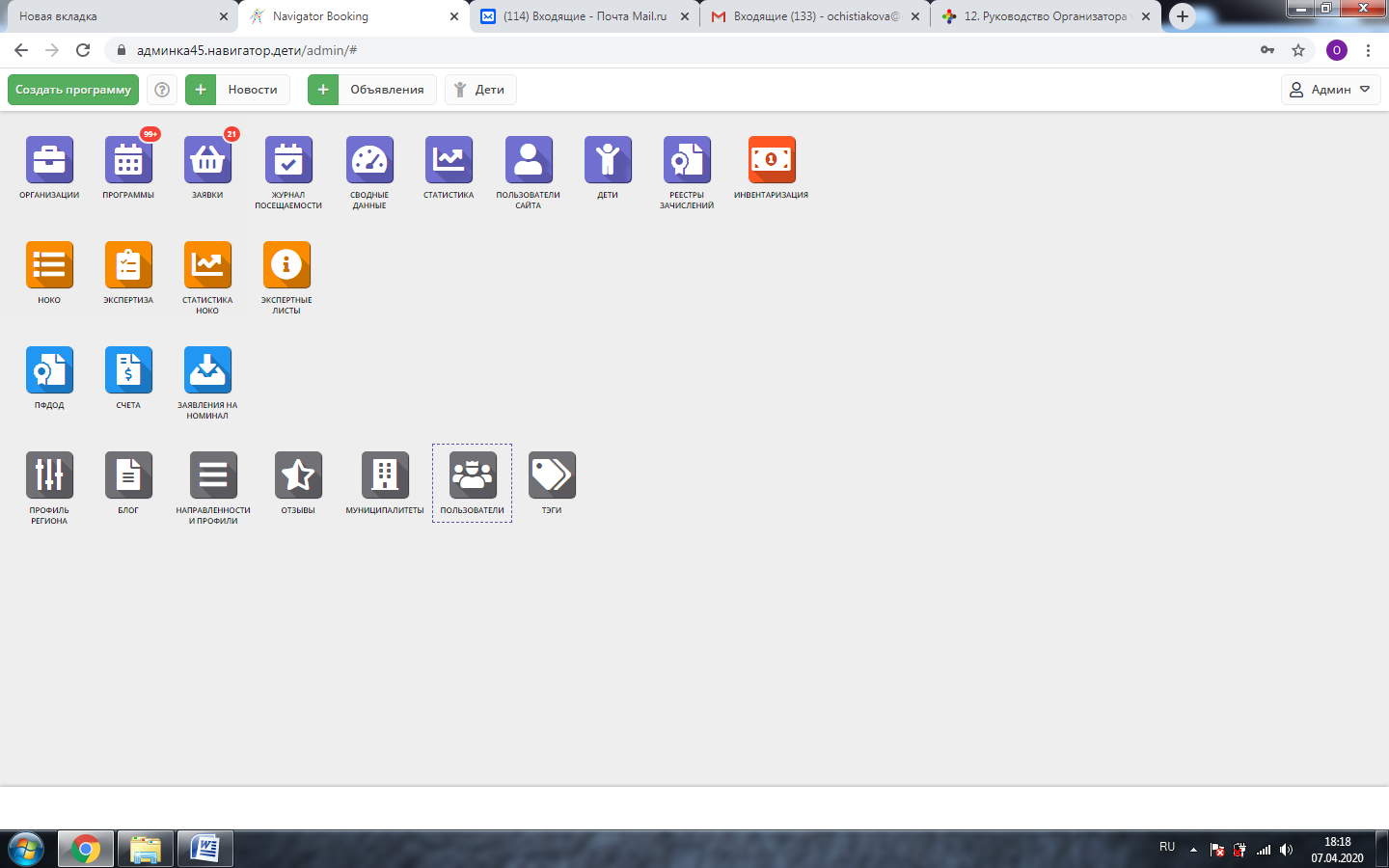
Рис. 6. Создание новой программы
Запустите мастер создания новой программы (рис. 7), который поможет заполнить все нужные для программы сведения.
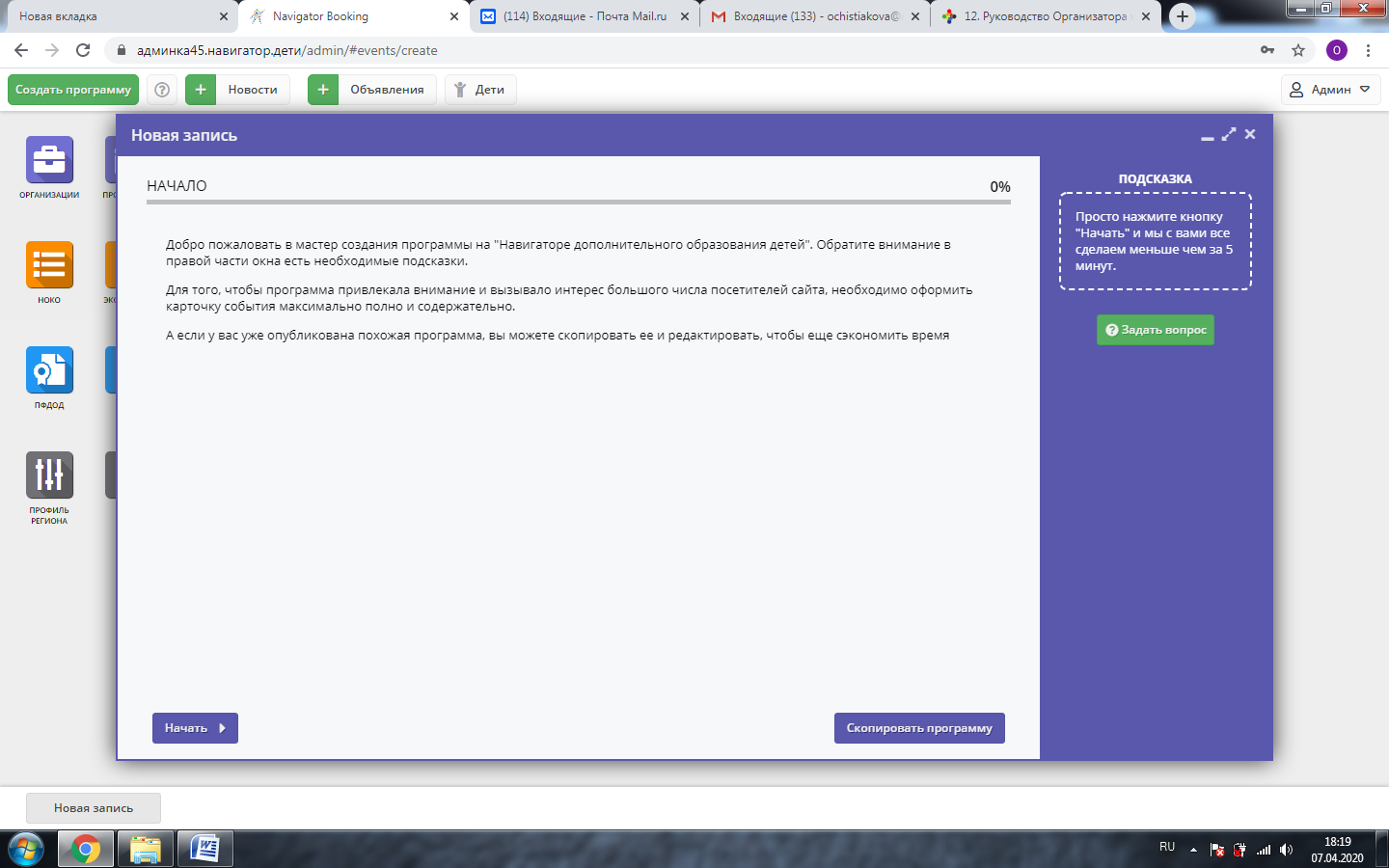
Рис.7. Окно мастера создания программы
Нажмите кнопку «Начать» и последовательно заполните все поля на появляющихся страницах мастера. Обращайте внимание на подсказки.
Для просмотра имеющихся программ перейдите в раздел «Программы». В открывшемся окне отобразится список всех ваших программ (рис.8.). Найдите нужную программу, щелкните по ее названию, откройте карточку для просмотра и редактирования (рис.9).
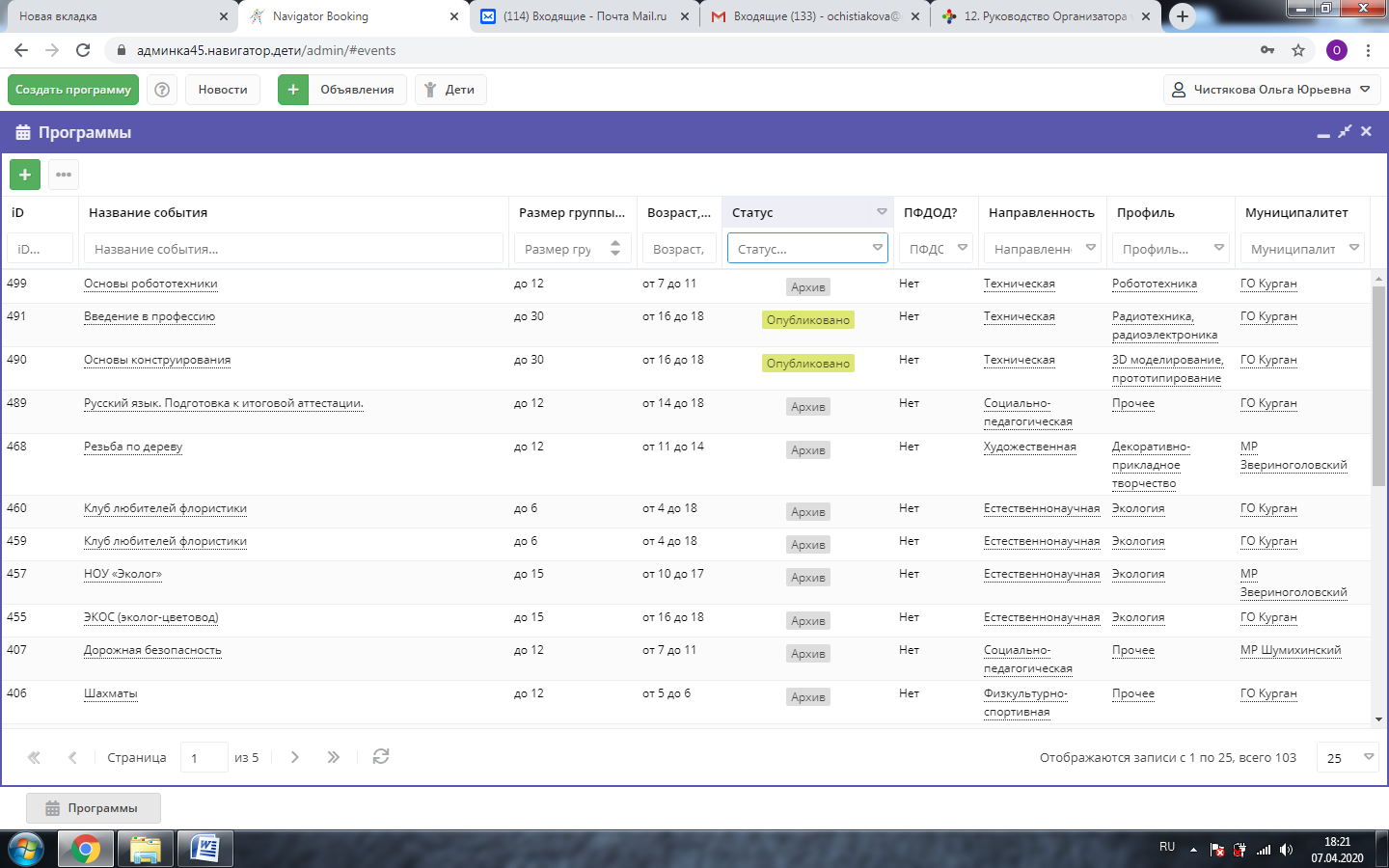
Рис. 8. Раздел программы
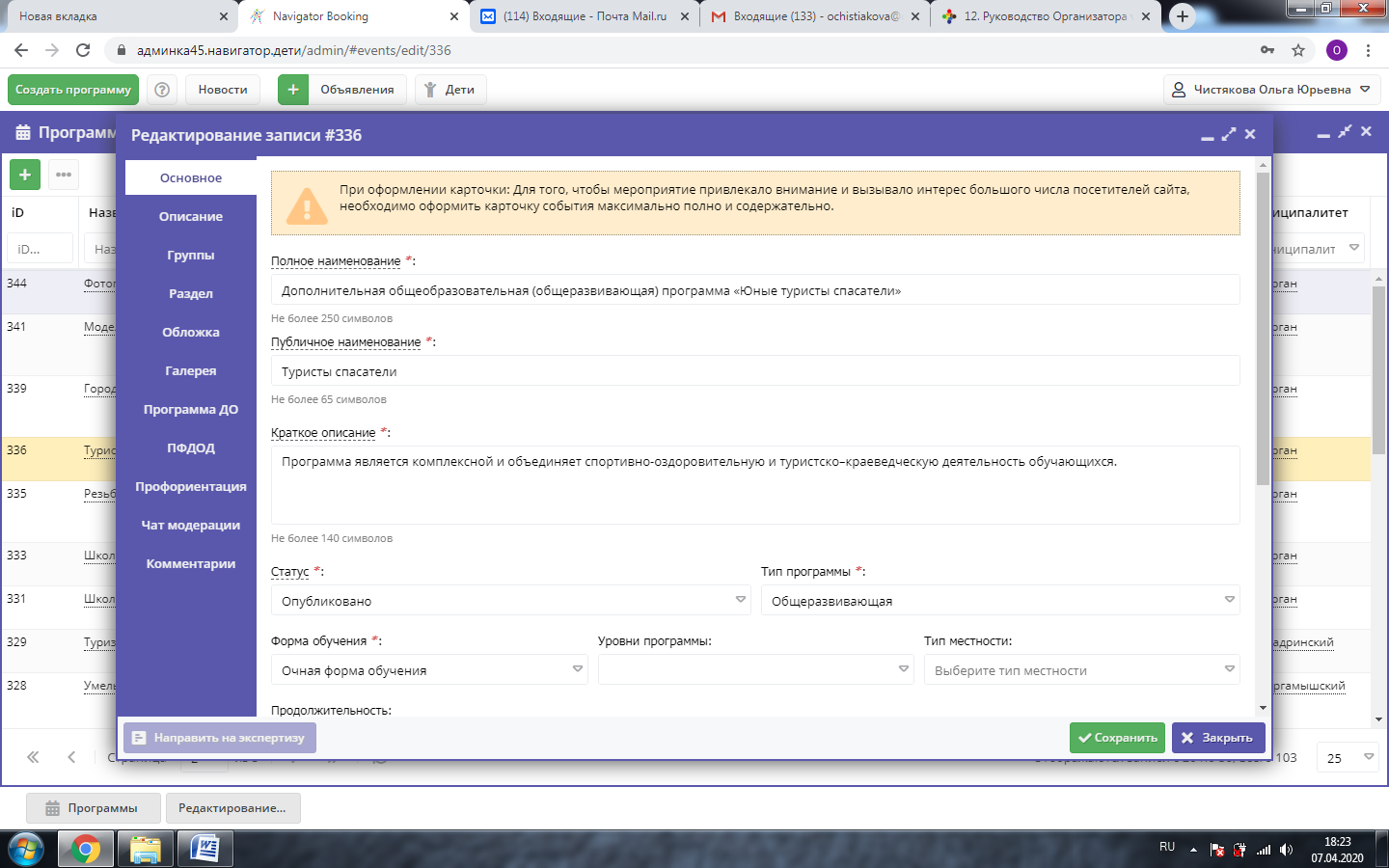
Рис. 9. Карточка программы
Проверьте заполнение вкладок карточки, при необходимости внесите изменения.
Сохраните изменения (кнопка «Сохранить»).
Все подробные инструкции и методические пособия по работе в Навигаторе размещены на сайте https://dopportal.ru/distro/, под номерами 12, 13, 18.